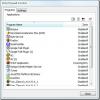Kaip pervardyti „Bluetooth“ įrenginius „Windows 10“
Kai suporuojate ir prijungiate „Bluetooth“ įrenginį sistemoje „Windows 10“, jam suteikiamas įrenginio gamintojo nurodytas vardas. Tai pasakytina apie paprastus įrenginius, tokius kaip ausinės, ir sudėtingesnius įrenginius, tokius kaip išmanieji telefonai. Pavadinimas yra tiesiog tam, kad vartotojai galėtų lengvai atpažinti įrenginį. „Windows 10“ nenaudoja įrenginio pavadinimo, kad su juo susisiektų. Vietoj to jis naudoja MAC adresas kurių vartotojai negali pakeisti. Jei nesate patenkintas įrenginio pavadinimu arba turite kelis įrenginius su panašiais pavadinimais, „Bluetooth“ įrenginius galite pervardyti į bet kuriuos norimus. Štai taip.
Pervardykite „Bluetooth“ įrenginius
Įjunkite „Bluetooth“ „Windows 10“ asmeniniame kompiuteryje ir prijunkite „Bluetooth“ įrenginį kad norite pervadinti.

Atidarykite Valdymo skydelį ir eikite į Aparatūra ir garsas \ Įrenginiai ir spausdintuvai. Pasirinkite „Bluetooth“ įrenginį, kurį norite pervardyti, dešiniuoju pelės mygtuku spustelėkite jį ir kontekstiniame meniu pasirinkite Ypatybės. „Properties“ lange eikite į „Bluetooth“ skirtuką. Prie jo piktogramos matysite numatytąjį įrenginio pavadinimą. Šį vardą galima redaguoti. Spustelėkite vardo lauką ir pervardykite įrenginį į tai, kas jums patinka. Spustelėkite Taikyti ir uždarykite langą.

Tada išjunkite ką tik pervardytą įrenginį. Negalima to supaprastinti atjungdami įrenginį ir vėl jį prijungdami. Norint, kad pakeitimas būtų pritaikytas, prietaisą būtina išjungti, o tada vėl įjungti ir prisiminti, kai jis bus paleistas iš naujo.
Išjungę ir vėl įjungę įrenginį, grįžkite į valdymo skydelį, o skiltyje „Aparatūra ir garsas \ Įrenginiai ir spausdintuvai“ pamatysite, kad įrenginio pavadinimas atnaujintas.
Paprastai prietaiso pavadinimas po to neturėtų keistis, nepaisant to, vis tiek gali būti keletas išimčių. Jei jūsų įrenginio tvarkyklė buvo atnaujinta, yra nedidelė tikimybė, kad įrenginio pavadinimas bus atkurtas į numatytąjį.
Jei atjungsite įrenginį ir vėl jį suporuosite, tada jis bus suporuotas su numatytuoju pavadinimu ir turėsite jį pervardyti. Atjungus ir vėl prisijungus, vardas nebus pakeistas. Jei prietaiso vardas nesikeičia jį išjungus ir vėl įjungus, pabandykite išjungti ir „Bluetooth“, ir įrenginį, ir vėl jį įjungti. Jei pakeitimas netaikomas, taip pat turėtumėte išbandyti sistemos paleidimą iš naujo.
„Bluetooth“ įrenginio pavadinimo keitimas yra tai, kas taikoma tik jūsų sistemai. Jei suporuosite ir prijungsite tą patį „Bluetooth“ įrenginį prie kito „Windows 10“ asmeninio kompiuterio ar išmaniojo telefono, jis prisijungs pagal numatytąjį / gamintojo nurodytą pavadinimą.
Paieška
Naujausios žinutės
Atsisiųsti „VidCoder 1.0“; Dabar nebeįmanoma ir stabilesnė
„VidCoder“ yra garsioji atvirojo kodo DVD / „Blu-ray“ kopijavimo ir...
Tiesiogiai iš savo darbalaukio gaukite „Windows ugniasienės“ valdymą
„Vista“ ugniasienės valdymas yra nemokamas nešiojamasis įrankis, le...
„SubsHub“ atsisiunčia filmų ir TV laidų subtitrus angliškai
„SubsHub“ yra atvirojo kodo programa, kuri akimirksniu atsisiunčia ...